प्रश्न
समस्या: विंडोज 10 पर "सेट अप वनड्राइव" पॉप-अप को कैसे निष्क्रिय करें?
हैलो, मुझे वनड्राइव से एक पॉप-अप संदेश मिल रहा है, जो मुझे अपना ईमेल पता दर्ज करके और साइन इन करके इसे सेट करने के लिए कहता है। वास्तव में, मैं वनड्राइव का प्रशंसक नहीं हूं और इसका उपयोग करने का इरादा नहीं है। मैं 2015 से विंडोज 10 ओएस का उपयोग कर रहा हूं और "जब मैं विंडोज में साइन इन करता हूं तो स्वचालित रूप से वनड्राइव प्रारंभ करें" विकल्प को अनचेक कर दिया है, लेकिन पॉप-अप दूर नहीं हुआ। क्या आप कृपया मुझे बता सकते हैं कि क्या OneDrive पॉप-अप को अक्षम करने का कोई तरीका है? अग्रिम में धन्यवाद!
हल उत्तर
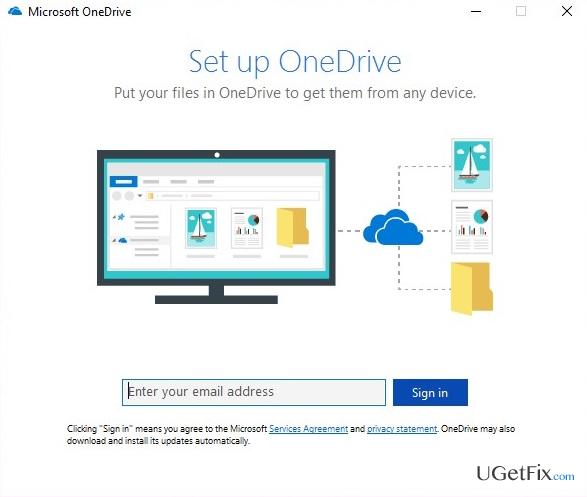
वनड्राइव एक माइक्रोसॉफ्ट की सेवा है, जो व्यक्तिगत फाइलों को "क्लाउड" पर प्रसारित करने, साझा करने और रखने की अनुमति देती है। सभी माइक्रोसॉफ्ट विंडोज उपयोगकर्ता मुफ्त में सेवा का उपयोग कर सकते हैं। पहले विंडोज के संस्करणों में वनड्राइव पहले से इंस्टॉल नहीं होता था, इसलिए जिन लोगों ने इसका इस्तेमाल करने का विकल्प चुना था, उन्हें इसे स्टोर से डाउनलोड करना पड़ता था। हालाँकि, विंडोज 10 के साथ, सेवा डिफ़ॉल्ट रूप से स्थापित हो जाती है और Microsoft इस तथ्य के कारण इसका उपयोग करने की अत्यधिक अनुशंसा करता है कि इसका उपयोग इसके लिए भी किया जा सकता है Xbox One, Windows 8.1, Windows 10, और पर दृश्य अनुकूलन, थीम, ऐप सेटिंग्स, IE, एज, इतिहास, सहेजे गए पासवर्ड और सिस्टम की सेटिंग्स का सिंक्रनाइज़ेशन विंडोज फ़ोन। कई लाभों के बावजूद, लोग किसी भी क्लाउड स्टोरेज का उपयोग करने के लिए स्वतंत्र हैं और कई लोग कुछ व्यक्तिगत दृष्टिकोणों के कारण वैकल्पिक उपयोग करने का निर्णय लेते हैं।
समस्या यह है कि यदि कोई पीसी उपयोगकर्ता Microsoft खाते के साथ सिस्टम में साइन इन करता है तो विंडोज 10 सिस्टम स्वचालित रूप से वनड्राइव को सक्षम करता है। फिर भी, यदि कोई PC स्वामी Windows में साइन इन करने के लिए स्थानीय खाते का उपयोग करता है, तो "वनड्राइव सेट करें"पॉप अप नियमित रूप से होता है। संदेश एक वाक्य में वनड्राइव का परिचय देता है और पीसी उपयोगकर्ता को अपना ईमेल पता दर्ज करने और साइन इन करने के लिए कहता है। इसके ऊपरी दाएं कोने में स्थित X बटन को दबाकर पॉप-अप को बंद करना संभव है, लेकिन यह थोड़ी देर बाद फिर से हो जाएगा। दरअसल, "सेट अप वनड्राइव" त्रुटि परेशान करने वाली है। सौभाग्य से, एक काफी आसान उपाय है, जो आपकी मदद करेगा "वनड्राइव सेट अप करें" पॉप-अप अक्षम करें स्थायी रूप से।
विंडोज 10 पर "सेट अप वनड्राइव" पॉप-अप को कैसे निष्क्रिय करें?
अपने कंप्यूटर के चरम प्रदर्शन को पुनर्स्थापित करने के लिए, आपको का लाइसेंस प्राप्त संस्करण खरीदना होगा रीइमेज रीइमेज मरम्मत सॉफ्टवेयर।
विधि 1। OneDrive को समूह नीति संपादक के माध्यम से अक्षम करें
यह विकल्प के लिए लागू होता है विंडोज 10 का प्रो संस्करण क्योंकि इसमें समूह नीति संपादक है। इस प्रकार, यदि आप प्रो संस्करण का उपयोग कर रहे हैं, तो यहां आपको "सेट अप वनड्राइव" अधिसूचना को लॉक करने के लिए क्या करना है:
- दबाएँ विंडोज़ कुंजी, प्रकार gpedit.msc, और दबाएं दर्ज।
- स्थानीय समूह नीति विंडो में, निम्न स्थान पर जाएँ:
स्थानीय कंप्यूटर नीति > कंप्यूटर कॉन्फ़िगरेशन > व्यवस्थापकीय टेम्पलेट > Windows घटक > OneDrive. - का पता लगाने फ़ाइल संग्रहण के लिए OneDrive के उपयोग को रोकें दाएँ फलक पर और इसे डबल क्लिक करें।
- जब गुण विंडो खुलती है, तो चुनें सक्षम।
- क्लिक लागू करना तथा ठीक है परिवर्तनों को सहेजने के लिए।
- अब सब कुछ बंद करें और जांचें कि क्या "वनड्राइव सेट करें" त्रुटि फिर से दिखाई देती है।
विधि 2। कमांड प्रॉम्प्ट का उपयोग करके "सेट अप वनड्राइव" पॉप-अप को प्रदर्शित होने से रोकें
यदि आप विंडोज 10 के प्रो संस्करण का उपयोग नहीं कर रहे हैं, तो आपके पास समूह नीति संपादक तक पहुंच नहीं है। इसलिए, सिस्टम को OneDrive के सेट अप संदेशों को उत्पन्न करने से रोकने का एकमात्र तरीका रजिस्ट्री प्रविष्टि जोड़ना है जो OneDrive को चलने से रोकेगा। चूंकि इस पद्धति के लिए रजिस्ट्री को संशोधित करने की आवश्यकता है, इसलिए इसे न भूलें रजिस्ट्री बैकअप बनाएं.
- दबाएँ विंडोज कुंजी + आर, प्रकार regedit, और दबाएं दर्ज।
- पर नेविगेट करने के लिए बाएँ फलक का उपयोग करें HKEY_LOCAL_MACHINE\Software\Policies\Microsoft\Windows प्रवेश।
- पर राइट-क्लिक करें खिड़कियाँ और चुनें नया -> कुंजी।
- नई कुंजी को इस रूप में नाम दें एक अभियान (यदि ऐसी कुंजी पहले से मौजूद है, तो इस चरण को छोड़ दें)।
- उसके बाद, पर राइट क्लिक करें वनड्राइव रजिस्ट्री कुंजी और चुनें नया -> DWORD (32-बिट) मान.
- नए मान को इस रूप में नाम दें अक्षम करेंफ़ाइलसिंकएनजीएससी. दोबारा, यदि यह मान पहले से मौजूद है, तो इस चरण को छोड़ दें।
- फिर पर डबल क्लिक करें DisableFileSyncNGSC मान जिसे आपने अभी बनाया है और उसका मान बदल दिया है 1.
- अंत में, रजिस्ट्री संपादक को बंद करें और अपने पीसी को रिबूट करें।
उम्मीद है, आपने ऊपर दिए गए निर्देशों का उपयोग करके "सेट अप वनड्राइव" पॉप-अप को सफलतापूर्वक अक्षम कर दिया है। यदि कोई भी तरीका काम नहीं करता है, तो कृपया हमें बताएं ताकि हम समस्या का फिर से समाधान कर सकें।
टीआईपी: विंडोज विशेषज्ञ पेशेवर अनुकूलन उपकरण के साथ सिस्टम को स्थापित करने और नियमित रूप से स्कैन करने की अत्यधिक अनुशंसा करते हैं, जैसे कि रीइमेजमैक वॉशिंग मशीन X9. यह प्रोग्राम क्षतिग्रस्त रजिस्ट्री प्रविष्टियों, दूषित सिस्टम फ़ाइलों, मैलवेयर या अन्य संभावित खतरनाक सामग्री को संग्रहीत करने से रोकेगा जो पीसी के प्रदर्शन को नकारात्मक रूप से प्रभावित कर सकता है।
अपने सिस्टम को ऑप्टिमाइज़ करें और इसे अधिक कुशलता से काम करें
अब अपने सिस्टम को ऑप्टिमाइज़ करें! यदि आप अपने कंप्यूटर का मैन्युअल रूप से निरीक्षण नहीं करना चाहते हैं और इसे धीमा करने वाले मुद्दों को खोजने के प्रयास में संघर्ष करते हैं, तो आप नीचे सूचीबद्ध अनुकूलन सॉफ़्टवेयर का उपयोग कर सकते हैं। इन सभी समाधानों का परीक्षण ugetfix.com टीम द्वारा किया गया है ताकि यह सुनिश्चित हो सके कि वे सिस्टम को बेहतर बनाने में मदद करते हैं। अपने कंप्यूटर को केवल एक क्लिक से अनुकूलित करने के लिए, इनमें से किसी एक टूल का चयन करें:
प्रस्ताव
अभी करो!
डाउनलोडकंप्यूटर अनुकूलकख़ुशी
गारंटी
अभी करो!
डाउनलोडकंप्यूटर अनुकूलकख़ुशी
गारंटी
यदि आप रीइमेज से संतुष्ट नहीं हैं और सोचते हैं कि यह आपके कंप्यूटर को सुधारने में विफल रहा, तो बेझिझक हमसे संपर्क करें! कृपया, हमें अपनी समस्या से संबंधित सभी विवरण दें।
यह पेटेंट मरम्मत प्रक्रिया 25 मिलियन घटकों के डेटाबेस का उपयोग करती है जो उपयोगकर्ता के कंप्यूटर पर किसी भी क्षतिग्रस्त या गुम फ़ाइल को प्रतिस्थापित कर सकती है।
क्षतिग्रस्त सिस्टम को ठीक करने के लिए, आपको का लाइसेंस प्राप्त संस्करण खरीदना होगा रीइमेज मैलवेयर हटाने का उपकरण।

जब बात आती है तो वीपीएन महत्वपूर्ण होता है उपयोगकर्ता गोपनीयता. कुकीज़ जैसे ऑनलाइन ट्रैकर्स का उपयोग न केवल सोशल मीडिया प्लेटफॉर्म और अन्य वेबसाइटों द्वारा किया जा सकता है बल्कि आपके इंटरनेट सेवा प्रदाता और सरकार द्वारा भी किया जा सकता है। यहां तक कि अगर आप अपने वेब ब्राउज़र के माध्यम से सबसे सुरक्षित सेटिंग्स लागू करते हैं, तब भी आपको उन ऐप्स के माध्यम से ट्रैक किया जा सकता है जो इंटरनेट से जुड़े हैं। इसके अलावा, कम कनेक्शन गति के कारण टोर जैसे गोपनीयता-केंद्रित ब्राउज़र इष्टतम विकल्प नहीं हैं। आपकी अंतिम गोपनीयता के लिए सबसे अच्छा समाधान है निजी इंटरनेट एक्सेस - गुमनाम रहें और ऑनलाइन सुरक्षित रहें।
डेटा रिकवरी सॉफ़्टवेयर उन विकल्पों में से एक है जो आपकी मदद कर सकता है अपनी फ़ाइलें पुनर्प्राप्त करें. एक बार जब आप किसी फ़ाइल को हटा देते हैं, तो यह पतली हवा में गायब नहीं होती है - यह आपके सिस्टम पर तब तक बनी रहती है जब तक इसके ऊपर कोई नया डेटा नहीं लिखा जाता है। डेटा रिकवरी प्रो पुनर्प्राप्ति सॉफ़्टवेयर है जो आपकी हार्ड ड्राइव के भीतर हटाई गई फ़ाइलों की कार्यशील प्रतियों के लिए खोजकर्ता है। टूल का उपयोग करके, आप मूल्यवान दस्तावेजों, स्कूल के काम, व्यक्तिगत चित्रों और अन्य महत्वपूर्ण फाइलों के नुकसान को रोक सकते हैं।